Wer unter Windows 10 Dateien löscht, wird sich wundern, denn sie werden ohne jegliche Nachfrage direkt in den Papierkorb verschoben. An sich nicht schlimm, kann man sie ja von dort wiederherstellen.
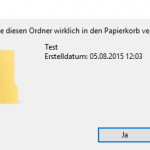
Wer jedoch das Dialogfenster auch unter Windows 10 nutzen möchte und vor dem Löschen gefragt werden will, kann diese Funktion des Papierkorbs mit wenigen Klicks aktivieren.
Abfrage zum verschieben in den Papierkorb
Dazu mit einen Rechtsklick auf den Papierkorb das Kontextmenü öffnen. Dort den Punkt Einstellungen wählen. Es öffnet sich das Fenster „Einstellungen des Papierkorbs“.
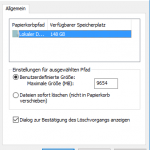
Hier einfach den Harken vor „Dialog zur Bestätigung des Löschvorgangs anzeigen“ setzen und die Änderung mit OK bestätigen. Ab sofort wird die Abfrage zum verschieben in den Papierkorb wieder angezeigt.
Dateien direkt löschen – ohne Papierkorb
Wenn die Dateien beim Löschen sofort gelöscht und nicht erst im Papierkorb landen sollen, besteht die Möglichkeit dies auch direkt in dem Fenster zu aktivieren. Dazu muss der Punkt vor „Dateien sofort löschen…“ gesetzt werden.
Man kann aber auch beim Löschen mittels der „ENTF“ Taste auf dem Keyboard und gleichzeitigem Drücken der „SHIFT“ Taste, die Dateien direkt / entgültig löschen. So bleibt die Option mit dem Papierkorb als Alternative.
Medion – Regkey zum bestätigen des Löschen setzen
(Achtung ungetestet – bitte um Rückmeldung)
- in der Eingabeaufforderung „regedit.exe“ eingeben und mit Administratorrechten ausführen
- dann unter:
- [HKEY_LOCAL_MACHINE\SOFTWARE\Microsoft\Windows\CurrentVersion\Policies\Explorer]
- den DWord Eintrag erstellen bzw. wie folgt die Abfrage des Papierkorbs aktivieren:
- Name = ConfirmFileDelete
- Wert = 1

ich möch die vielen such-versuche löschen
Hi PEUERBBACHpeter4,
ich stehe da grade auf dem Schlauch und vermute es geht nicht mehr um den Papierkorb. Kannst du kurz schreiben welche „Such-Versuche“ du meinst?
Ich habe zwar kein Medion-Gerät vor der Nase, aber der Reg-Key hat bei einem frischen Windows 10 1809 hervorragend geklappt. Werde das also künftig bei jeder Installation so automatisieren. Vielen Dank! 🙂
Bei meinem neuen Notebook ist die Einstellung zur Bestätigung des Löschvorgangs ausgegraut, warum?
Hat sich erledigt, ist eine MEDION eigene Voreinstellung, die mit einem Regfix weggeht
Hallo Amar,
das klingt eigenartig, aber schön das du dir helfen konntest. Welchen Reg-Key hast du gesetzt?
bitte hilfe!
ich habe genau das selbe Problem mit dem medion … ich kenne mich nicht so gut mit Computern aus … was ist der „Reg-Key “ ? wie kann ich die verschiebungs nachfrage ausschalten? bei mir ist es auch ausgegraut … vielen dank!
Hallo Nicole,
ich habe dem Artikel einen Abschnitt mit einem Regkey, hinzugefügt. Probiere das bitte mal aus und gib mir eine Rückmeldung. Danke
Weil das DWord-Wert „ConfirmFileDelete“ mit Daten 0 oder 1 im Pfad [HKEY_LOCAL_MACHINE\SOFTWARE\Microsoft\Windows\CurrentVersion\Policies\Explorer] existiert.
Lösche das DWord „ConfirmDelete“ und so wird die einstellung im Papierkorbdialog wieder anklickbar erscheinen, nachdem du den Computer neu gestartet hast. So kann man dann einstellen, ob man die Bestätigung für den Löschvorgang will oder nicht.
Dieser eintrag in der Registrierung ist völlig ABSURD!
Liebe Grüße
Alepla
Hi Alepla,
und vielen Dank für deine Info. Sicherlich kann man den Eintrag sofern bereits vorhanden auch löschen, sofern dies gleich zu setzen mit ConfirmFileDelete=1 ist. Man kann ihn aber auch direkt setzen, was _RGTech weiter oben erfolgreich bestätigt.